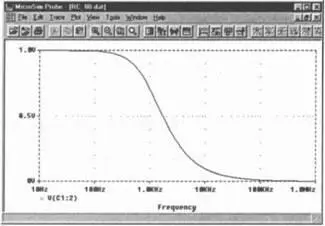
Рис. 5.8. Частотная характеристика RC-фильтра нижних частот с конденсатором емкостью С=2 мкФ и резистором сопротивлением R=80 Ом
Шаг 21Измените в RC-фильтре нижних частот значение сопротивления резистора на R=1 кОм и сохраните измененную схему в папке Projects под именем RC_1000.sch.
Шаг 22 Запустите процесс моделирования, используя те же предварительные установки, что и для схемы RC_80.sch (см. рис. 5.2).
Шаг 23 Представьте графически частотную характеристику напряжения конденсатора V(C1:2) с линейным масштабированием координатной оси Y и логарифмическим масштабированием координатной оси частоты, как показано на рис. 5.9.
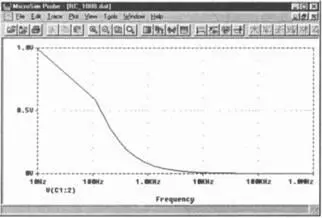
Рис. 5.9. Частотная характеристика RC-фильтра нижних частот, где R=1000 Ом и С=2мкФ
Тот, кто хоть немного знаком с фильтрами нижних частот, сразу увидит, что эта диаграмма частотной характеристики неверна. Излом не может начинаться при частоте около 100 Гц. И вы наверняка уже догадываетесь, почему произошла ошибка: PSPICE просчитал слишком мало точек. В ходе предварительной установки вы равномерно распределили 1000 точек в частотном диапазоне от 10 Гц до 999 кГц, то есть на каждые 100 Гц приходится по одной точке. Программа PSPICE произвела расчет первой точки при частоте 10 Гц, а следующей точки — при частоте 110 Гц. Затем программа PROBE соединила обе эти точки линейной связью. Ничего хорошего из этого получиться, разумеется, не могло.
Для того чтобы вам было легче разобраться в таких ситуациях, в PROBE предусмотрена опция, с помощью которой вы можете вызвать индикацию контрольных точек.
Шаг 24Откройте меню Tools(Инструменты) и щелкните по строке Options…, чтобы вызвать на экран окно Probe Options(рис. 5.10).
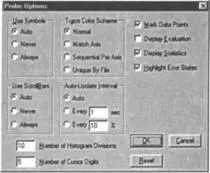
Рис. 5.10. Окно Probe Options
Среди прочих в этом окне находится опция Mark Data Point(Отметить контрольные точки), при выборе которой маркируются информационные точки (рис. 5.11).
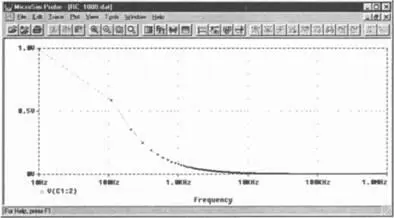
Рис. 5.11. Диаграмма частотной характеристики RC-фильтра нижних частот с маркированными контрольными точками
Шаг 25Выберите эту опцию, а затем убедитесь в том, что включать и выключать маркировку контрольных точек можно также с помощью кнопки  , соответствующей этой команде.
, соответствующей этой команде.
Теперь стало очевидно, что рассчитанные программой PSPICE контрольные точки нерационально распределены для создания диаграммы с логарифмическим масштабированием оси X. Было бы разумно логарифмически распределить и контрольные точки, например рассчитать равное количество точек для каждой декады. И программа PSPICE предоставляет вам эту возможность.
Шаг 26 Откройте еще раз окно AC Sweep and Noise Analysis(рис. 5.12).

Рис. 5.12. Окно AC Sweep and Noise Analysisс установками для равномерного (линейного) распределения точек в частотном диапазоне от 10 Гц до 999 кГц
В разделе AC Sweep Туре(Тип AC Sweep) маркирована опция Linear(Линейный), следовательно, в ходе анализа контрольные точки рассчитываются линейно, то есть с равными интервалами частоты на координатной оси X с линейным масштабированием. Это было бы рационально при линейном масштабировании координатной оси X, но при логарифмическом масштабировании совершенно не нужно.
Шаг 27Задайте для предстоящего анализа декадное распределение контрольных точек, выбрав опцию Decade(Декадный). Сразу вслед за этим правая часть окна изменится таким образом, чтобы вы имели возможность указать, какое количество точек следует рассчитать в каждой декаде (рис. 5.13). Введите в поле Pts/Decade(Точки/декады) цифру 100, что составит в целом 500 точек на 5 декад.

Рис. 5.13. Окно AC Sweep and Noise Analysis, где задано равномерное распределение контрольных точек по отдельным декадам
Раньше PSPICE приходилось просчитывать 10000 точек, то есть в двадцать раз больше. И, соответственно, на вычисления уходило в двадцать раз больше времени, а результат при этом, как вы сами видели, был крайне неубедительным.
Читать дальше

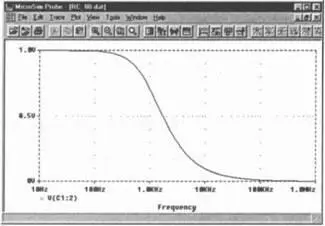
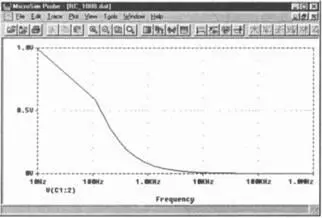
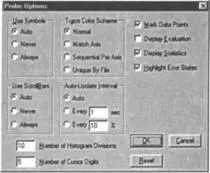
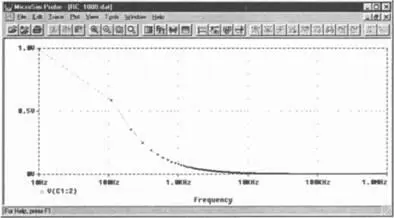
 , соответствующей этой команде.
, соответствующей этой команде.









